Как запись Minecraft на вашем компьютере в высоком качестве? Minecraft как творческая игра-песочница очень популярна для исследования и создания собственного мира. На YouTube загружено так много прекрасных миров Minecraft, и вы также можете поделиться своим миром с другими, чтобы показать этот чудесный мир или передать определенное сообщение.
Поскольку Minecraft не предоставляет рекордера по умолчанию, вам следует полагаться на профессиональное программное обеспечение для записи Minecraft с высоким качеством. Таким образом, в этой статье вы можете изучить два эффективных метода записи игрового процесса Minecraft. Более того, если вы хотите побить мировой рекорд скорости прохождения Minecraft, вы также можете записывать на Minecraft без задержек этими двумя способами.
Часть 1: лучший способ записать Minecraft на Windows / Mac
AnyRec Screen Recorder — лучший настольный рекордер для записи игрового процесса Minecraft. Он предоставляет разработанный игровой режим, который поддерживает высокое качество и высокую частоту кадров для записи Minecraft без задержек. Более того, игровой режим всегда захватывает окно игры Minecraft, что означает, что запись не будет прервана, если вы не закроете игру. Вы также можете использовать это средство записи экрана Minecraft, чтобы редактировать и вырезать запись перед экспортом.
КАК записать КРУТОЕ ВИДЕО В 2020 ГОДУ!? + СЛИВ НАСТРОЕК ОБС И РЕНДЕРА!

Режим записи игры для записи Minecraft с помощью простых шагов.
Возможность настройки качества и частоты кадров для уменьшения задержек.
Поддержка входа микрофона и веб-камеры для записи самого себя.
Основные функции редактирования, позволяющие свободно вырезать лишние записи.
Горячие клавиши для остановки/паузы записи и делать скриншоты в майнкрафте.
Шаг 1. Запустите Game Recorder
Бесплатно скачайте AnyRec Screen Recorder для Windows / Mac и запустите его. Щелкните значок Регистратор игр кнопка на главном интерфейсе для записи Майнкрафт без задержек.
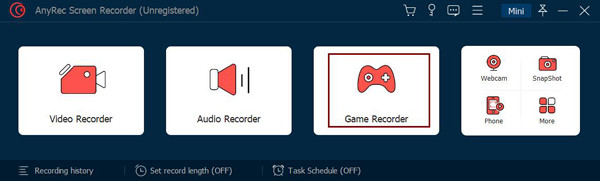
Шаг 2. Отрегулируйте настройки записи
Щелкните значок Выбрать игру кнопку, чтобы выбрать игровой процесс Minecraft для записи. Затем включите Системный звук с желаемой громкостью. Если вы хотите одновременно записать себя, чтобы объяснить игровой процесс, вы можете включить Микрофон а также Вебкамера в соответствии с вашими потребностями.
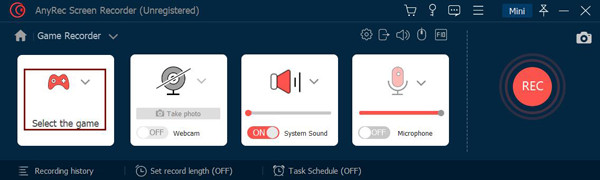
Шаг 3. Настройте параметры экспорта
Перед началом записи в Minecraft вы также должны настроить формат записи, качество и частоту кадров. Щелкните значок Настройка записи значок и выберите Выход меню. Если вы хотите сохранить или загрузить записи, формат MP4 — лучший выбор. Затем выберите Высокого качества вариант и выберите 60 кадров в секунду частота кадров для уменьшения лагов. После сохранения настроек вернитесь в основной интерфейс и нажмите кнопку REC кнопку, чтобы начать запись.

Шаг 4. Обрезать и сохранить записи
Каждый раз, когда вы хотите остановить запись Minecraft, вы можете щелкнуть Стоп значок на панели инструментов. Затем вы можете предварительно просмотреть запись и вырезать ее по своему усмотрению. Наконец, нажмите кнопку Сохранить кнопку, чтобы выбрать желаемый путь к хранилищу и сохранить его.
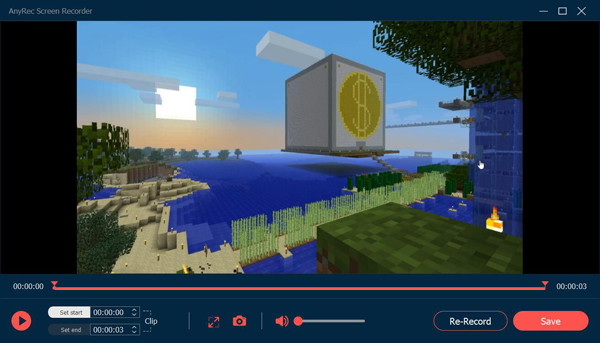
Часть 2: Как записать игровой процесс Minecraft онлайн бесплатно
Используя упомянутый лучший рекордер экрана Minecraft, вы можете свободно записывать. Но если вы не хотите загружать какое-либо программное обеспечение, для вас также есть бесплатная онлайн-программа для записи экрана. AnyRec Бесплатная онлайн-запись экрана — это мощный и простой в использовании рекордер, который позволяет легко записывать в Minecraft с высоким качеством. После записи вы можете напрямую загрузить записи на YouTube, Facebook и Twitter. Но в нем нет игрового режима для уменьшения лагов при записи Майнкрафт.
1. Обеспечьте плавную запись игр в формате HD для создания высококачественных записей.
2. Абсолютно бесплатно, без водяных знаков на записях.
3. Легко настраивайте формат видео, качество и частоту кадров.
4. Добавляйте аннотации к записям в реальном времени при записи Minecraft.
Шаг 1. Перейдите на сайт AnyRec Бесплатная онлайн-запись экрана. Нажмите кнопку «Записать бесплатно», чтобы сначала установить программу запуска. Затем нажмите кнопку еще раз, чтобы запустить программу записи экрана Minecraft.

Шаг 2. Щелкните значок Область записи меню и выберите желаемый регион Майнкрафт. Вы также можете напрямую выбрать Полноэкранный вариант, если вы играете в Майнкрафт в полноэкранном режиме. К записывай себя, вы должны напрямую открыть микрофон и веб-камеру на своем компьютере.

Шаг 3. Щелкните значок Настройки значок, чтобы изменить формат видео, качество и частоту кадров. Поскольку это не игровой рекордер, вы можете выбрать максимум 24 кадра в секунду. Но он также обеспечивает Высокого качества вариант. Затем нажмите кнопку REC кнопку в главном интерфейсе.

Шаг 4. Щелкните значок Стоп значок, чтобы остановить запись в Minecraft. После этого ваша запись отобразится в списке. И вы можете поделиться им или сохранить.

Часть 3: Часто задаваемые вопросы о записи игрового процесса Minecraft
- 1. Могу ли я записать игровой процесс Minecraft на свой iPhone? Да. Если ваша система iPhone выше, чем iOS 11, вы можете просто использовать средство записи экрана по умолчанию на своем iPhone. Перетащите вниз Панель управления вашего iPhone, и вы можете найти Запись приложение внизу. Просто щелкните по нему, чтобы начать запись в полноэкранном режиме.
- 2. Как записывать на Майнкрафт через OBS? Запустите OBS на своем компьютере и нажмите Настройки кнопка для изменить настройки ОБС сначала. Затем щелкните Сцена меню, чтобы добавить новую сцену Майнкрафт. Затем вы можете щелкнуть Начать запись кнопку или нажмите кнопку F9 кнопку, чтобы начать запись Minecraft в OBS.
- 3. Какой самый лучший рекордер экрана Майнкрафт без лагов? Чтобы записывать игровой процесс Minecraft без задержек, лучше выбрать AnyRec Screen Recorder. Обеспечивает высокое качество и частоту кадров. Более того, он занимал лишь несколько ресурсов вашего компьютера.
Заключение
В этой статье представлены два эффективных метода записывать игровой процесс Майнкрафт без лагов. Вы можете легко записать свой чудесный мир на Minecraft с помощью этих двух рекордеров экрана Minecraft. Если у вас остались вопросы, свяжитесь с нами.
Источник: www.anyrec.io
Как пользоваться OBS Studio? Настройка программы для записи видео и стримов
Программой OBS пользуется огромное количество людей. В данной статье представлены описание, настройки и популярные проблемы программы OBS Studio.
Что это за программа?
OBS Studio – это программа для захвата и записи вашего экрана на компьютере.
Возможности
ОБС можно настроить и пользоваться как для записи видео, так и для онлайн-трансляций (стримов), например, на Ютубе.
Как пользоваться?
Важно. Перед тем как начать работать, необходимо скачать программу с официального сайта, она бесплатная.
После установки и запуска программы перед вами открывается главный экран.

В верхней его части расположены блоки:
- Файл.
- Редактировать.
- Вид.
- Профиль.
- Коллекция сцен.
- Инструменты.
- Справка.
В нижней части расположены экраны:
- Сцены.
- Источники.
- Микшер.
- Переходы между сценами.
- Управление.
Справа внизу показывается сколько времени вы находитесь в прямом эфире, сколько записывается вообще видео, нагрузка вашего процессора, и частота обновления кадров (FPS).
Как сделать захват игры и начать запись с экрана:
- В графе сцена нажмите на «+» и в открывшемся окне придумайте свой сцене название.
- Далее необходимо выбрать источник для видео. После нажатия «+» в соответствующей графе перед вами откроется их список. Выбрать необходимо пункт «Захват окна». В новом окне поставьте галочку рядом с надписью «Сделать источник видимым». Далее требуется выбрать откуда будет записываться видео. Чтобы игра появилась в поле выбора окна, ее необходимо запустить.
- В микшере производится настройка звука. Здесь можно регулировать громкость, включать и выключать звук во время записи.
- После всех настроек в правой части экрана нажмите «Начать запись» и видео начнет записываться.

Для того, чтобы начать онлайн-трансляцию, необходимо:
- В верхнем меню программы открыть настройки.
- Выбрать пункт кодировани, в котором необходимо указать «Максимальный битрейт» (скорость интернета). Узнать его можно в интернете.
- Перейти во вкладку трансляция и выбрать «Прямой эфир». Затем нужно выбрать сервер (для России ближайшие сервера находятся в Праге, Стокгольме и Лондоне). В графе Stream Key (ключ трансляции) указать ключ вашей трансляции на Твич. Найти его можно в личном кабинете вашего аккаунта.
- Во вкладке видео необходимо выбрать видеокарту, с которой будет идти трансляция. Если видеокарта одна, то она выберется автоматически и ничего менять не нужно.
- Вкладка аудио – здесь настройки выставляются автоматически.
- Расширенные – установить «Время буферизации» 400.
- Далее следует действовать по алгоритму записи экрана, но вместо записи необходимо нажать «Начать трансляцию».
Важно. Чтобы стримить разные игры создавайте сцены для каждой их них.
Как стримить на Ютуб через ОБС?
Настройка для стрима на Ютуб аналогична с настройкой ОБС на Твич, но имеет ряд особенностей, который необходимо учесть:

- В графе трансляции необходимо изменить «сервис вещания» на YouTube. Вставить StreamKey, который находится в настройках трансляции на YouTube в строке «Название потока».
- Чтобы получить ключ требуется создать прямую трансляцию на YouTube. Важно помнить, что для каждого стрима этот ключ меняется, поэтому его нужно добавлять перед каждым новым показом.
- После запуска стрима нужно на YouTube зайти в «Панель управления трансляции». Если OBS настроен правильно, то на экране будет соответствующее уведомление.
Как настроить для записи игр?
Для того, чтобы настроить запись игры с экрана необходимо:
- В верхней части экрана открыть «Файл», затем открыть «Настройки».
- Открыть вкладку «Вывод», установить «Видео битрейт» 10000, выбрать кодировщик (если у вас видеокарта Nvidia GTX 660 и выше, то выбрать NVENC, для AMD – H264/AVC, в остальных случаях х264).
- «Аудио битрейт» выставляется автоматически.
- В графе «Путь к записи» следует выбрать папку, в которую будут сохраняться видео.
- Во вкладке «Формат записи» лучше всего выбрать mp4.
- Во вкладке «Видео» в графе «Выходное разрешение» выставляется разрешение, в котором будет записываться видео, независимо от разрешения вашего монитора или установленного в игре. Стандартно выставляется 1920х1080, но на более слабых компьютерах можно поставить поменьше.
- «FPS» для мощных компьютеров ставится 60, для слабых 30.
Звук и микрофон
Внимание. В настройках в графе «Аудио» настраивается звук и микрофон для вашей записи или трансляции.
- «Устройство воспроизведения» – если у вас подключено сразу несколько устройств вывода аудио (например, колонки и наушники), то можно выбрать из какого источника будет идти звук. Когда подключено одно устройств вывода, оставляйте по умолчанию.
- «Микрофон» – настраивается также как описано в предыдущем пункте.
- Обязательно нужно поставить галочку напротив «Показывать только подключенные устройства».
- Остальные позиции можно оставить как есть, но если зрители жалуются на задержку звука, ее следует повысить до 400.
Настройка на слабом ПК

На слабом компьютере можно записывать и транслировать видео, которые будут корректно отображаться и работать. Для этого необходимо:
- В графе «Общее» поставить галочки напротив «Показывать окно подтверждения при запуске трансляции» и «Показывать окно подтверждения при остановке трансляции». Это нужно для того, чтобы вы случайно не включили запись или трансляцию, и лишний раз не нагрузили ваш ПК.
- Во вкладке «Вывод» выбрать «Режим вывода – расширенный» и в подразделе «Потоковое вещание» выбрать кодировщик NVENC H.264, если слабый процессор (это запускает трансляцию через видеокарту). Видеокарта может не поддерживать этот кодировщик, тогда использовать OBS для комфортного стриминга не получится. Если стоит мощный процессор, то можно поставить кодировщик х264. При хорошем качестве интернета «Битрейт» выставить 3500.
- В подразделе «Запись» нужно поставить галочку на 2 «Звуковые дорожки», чтобы после записи можно было отдельно редактировать ваш голос и звук из игры. Битрейт выставит 50000, так как интернет здесь никак не влияет на запись.
- Во вкладке «Видео» можно выставить разрешение 1920х1080 в обоих пунктах. «Фильтр масштабирования» – «Метод Ланцоша». «FPS» – 30 кадров в секунду.
Внимание. Если после установки таких настроек видео или трансляция работают некорректно, то ваш компьютер не поддерживает программу OBS.
Что делать, если при захвате видео черный экран?
Черный экран при захвате видео очень распространенная проблема, с которой сталкиваются пользователи OBS. Есть несколько способов ее решения:

- 1 способ.
- Запустить программу от имени администратора.
- Щелкнуть по OBS правой кнопкой мыши и выбрать «Запуск от имени администратора».
- 2 способ.
- Выставить совместимость с предыдущими версиями операционной системы.
- Щелкнуть правой кнопкой мыши по OBS и зайти в «Свойства» – «Совместимость».
- Установить галочку в пункте «Запускать программу в режиме совместимости с:» и выбрать, к примеру, Windows 7.
Что делать, если не захватывает экран?
Такая проблема появляется в нескольких случаях:
- При неправильной настройке программы (чаще всего).
- Когда выходит новая версия программы, может появиться подобная проблема. Скачайте предыдущую версию и какое-то время не обновляйте программу.
- Если вы используете программу с ноутбука, в котором есть встроенная видеокарта. В этом случае ее необходимо отключить.
Программа «не видит» микрофон
В случаях, когда OBS не видит микрофон, необходимо:
- Проверить сам микрофон. Возможно он неправильно подключен или неисправен.
- Проверить настройки программы. После установки OBS в настройках во вкладке «Аудио» в графе «Микрофон» стоит «по умолчанию. Нужно сменить на модель вашего микрофона.
Плагины для Open Broadcast Software
- Video Source Plugin плагин позволяет воспроизводить видео с вашего компьютера во время записи или трансляции.
- Browser Source Plugin это мини-браузер в obs, при помощи которого плагина можно вставлять в видео поток различные веб-страницы.
- Text Source Plugin это плагин для отображения текстовой информации в видео потоке или онлайн-трансляции.
Системные требования
Минимальные системные требования:

- Intel Core i3 последнего поколения и выше.
- Видеокарта Nvidia GTX 550, AMD Radeon 6770, с поддержкой DirectX 10 и выше.
- Оперативная память 4 гб.
- Монитор (желательно с соотношением сторон 16:9).
- Мышка, клавиатура, наушники, микрофон.
- Скорость интернета не меньше 100 мбит/с.
- Операционная система: Windows 7 и выше, MacOS, Linux.
Как установить горячие клавиши?
В настройках программы можно установить горячие клавиши (при нажатии на кнопку будет выполняться определенное действие).
- начало записи или трансляции;
- остановка записи;
- отключение микрофона и т.д.
Комбинации можно установить на любую клавишу на клавиатуре. Если внимательно ознакомиться с основными функциями, способами настройки и проблемами, то с настройкой программы не возникнет никаких проблем.
Источник: redsoft.club
Как записать видео с помощью OBS – краткая инструкция
OBS (Open Broadcaster Software) – бесплатная программа с открытым исходным кодом для записи видео с экрана монитора (скринкастов) и потокового вещания.

Как записать видео с помощью ОБС
Захват экрана
В представленной ниже краткой инструкции, рассмотрим, как работать с бесплатной программой OBS Studio (некоторые настройки, как записать видео с экрана монитора, видеозапись игрового процесса).
Официальный сайт OBS (Open Broadcaster Software).
Рассмотрим, как записать видео с экрана монитора со звуком.
Настройки
- Источники → Добавить;
- Выбираем «Захват экрана»;
![obs-studio-how-to-caprure-screenshot-1]()
- Нажимаем «ОК» (здесь можно ничего не менять);
![obs-studio-how-to-caprure-screenshot-2]()
- На последнем шаге можете убрать галочку напротив опции «Захват курсора», если хотите, чтобы курсор не отображался на экране в выходном видео.
![obs-studio-how-to-caprure-screenshot-3]()
Запись видео
Для записи используем соответствующие кнопки в окне программы:
- Начать запись.
![obs-studio-how-to-caprure-screenshot-4]()
- Остановить запись.
![obs-studio-how-to-caprure-screenshot-5]()
Эффект бесконечного зеркала, который сразу же бросается в глаза при первом запуске OBS, возникает из-за того, что программа снимает собственное окно. Когда мы начнём записывать видео и свернём OBS Studio, то соответственно программа перестанет записывать саму себя, и такого эффекта уже не будет.
Или, что гораздо удобнее, используем для записи видео и трансляций горячие клавиши.

- Назначаем горячие клавиши в настройках OBS Studio: Файл → Настройки (или нажмите S) → Горячие клавиши → задайте удобные вам клавиши для быстрого доступа к основным функциям ОБС. Например, ALT + F9 для начала и остановки записи, SHIFT + F9 для паузы / возобновления видеозаписи.
- Начать запись → ALT + F9 (или другое, заданное пользователем сочетание);
- Остановка записи → ALT + F9 (или другая клавиатурная комбинация).
Записанные видеозаписи можно найти в папке «Видео» (по умолчанию) на компьютере.
Меняем путь к папке с видео

- Настройки (клавиша S) → Вывод → Путь записи.
Настраиваем звук

- Настройки → Аудио → здесь можно выбрать микрофон, который должен использоваться как устройство по умолчанию; источник(и) звука с динамиков компьютера; задать устройство для режима прослушивания (позволяет понять до публикации видеозаписи или стрима, как именно будет звучать голос на видео).
Видеоинструкция
Как записать игровой процесс
- Источники → Добавить;
- Выбираем «Захват игры»;
![obs-studio-how-to-caprure-screenshot-9]()
- Нажимаем в следующем окне «ОК»;
![obs-studio-how-to-caprure-screenshot-10]()
- В нашем примере выбираем вариант «Захват отдельного окна»;
- Выбираем окно с игрой;
![obs-studio-how-to-caprure-screenshot-11]()
- Изображение появилось в окне предпросмотра. Сохраняем настройки → ОК. (Дополнительно можно отметить опцию «Захват сторонних оверлеев, например Steam», чтобы программа включала их в запись).
![obs-studio-how-to-caprure-screenshot-12]()
- Теперь вы можете начать запись трансляции игрового процесса, используя кнопки в окне программы или горячие клавиши, как и в предыдущем способе, когда источником мы выбирали «Захват экрана».
На этом всё. Дополнительно также можно добавить и другие источники, например картинку с веб-камеры.
Чёрный экран в OBS при записи игр
Обратите внимание: в некоторых случаях изображение из игры может не отображаться, и вы увидите чёрный экран. Одним из возможных решений проблемы чёрного экрана в ОБС может являться следующий порядок действий: ненадолго переключитесь на игру, которая должна в этот момент быть свернута → сделайте там несколько действий → вернитесь к окну OBS – изображение игры должно появиться в окне предпросмотра программы.
А вдруг и это будет интересно:
- Как включить тёмную тему Dark Mode в Google Chrome для Windows
- Как работать с программой System Font Size Changer
- Windows 11: как запретить мыши и клавиатуре выводить компьютер из спящего режима
- Почему нет кнопки «Скачать» ISO образ в Rufus
- Как проверить оперативную память компьютера в Windows
- Как записать загрузочную флешку Windows с помощью UltraISO
Источник: alpinefile.ru








